PPT演示文稿一鍵更換所有幻燈片切換效果的方法
時間:2024-04-29 11:07:43作者:極光下載站人氣:79
很多小伙伴在使用PPT程序對演示文稿進行編輯的過程中經常會需要對幻燈片進行各種設置,例如給幻燈片進行切換效果更改。有的小伙伴想要一鍵完成所有幻燈片的切換效果更改,但又不知道該使用什么工具,其實我們只需要在PPT的工具欄中打開切換工具,然后在其子工具欄中先選擇一個自己喜歡的切換效果,接著找到“全部應用”選項,直接點擊該選項即可。有的小伙伴可能不清楚具體的操作方法,接下來小編就來和大家分享一下PPT演示文稿一鍵更換所有幻燈片切換效果的方法。
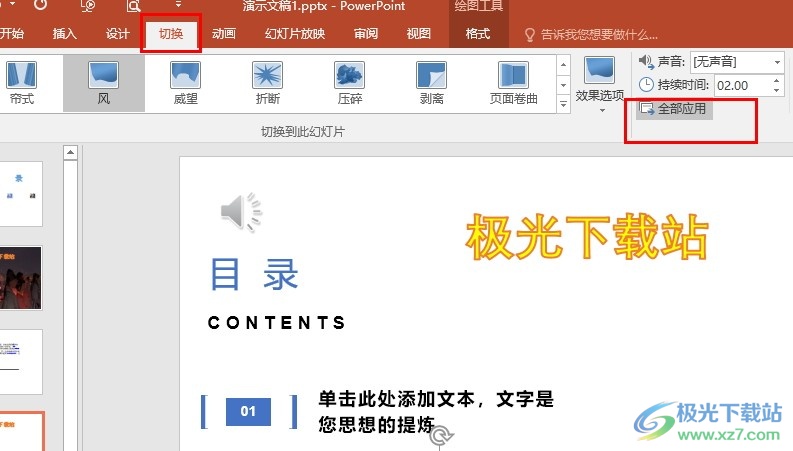
方法步驟
1、第一步,我們先右鍵單擊一個演示文稿,然后在演示文稿的菜單列表中點擊“打開方式”選項,再點擊選擇“powerpoint”選項
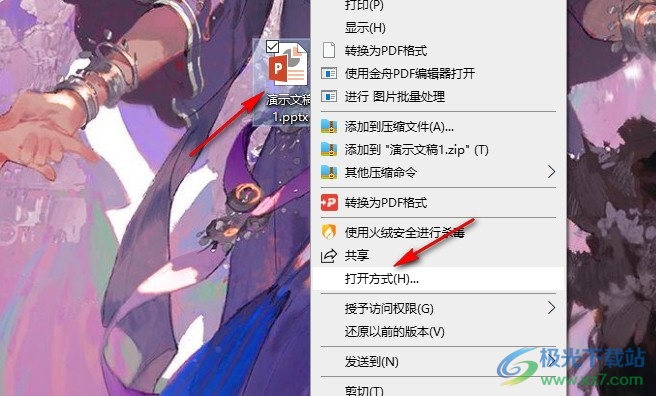
2、第二步,打開演示文稿之后,我們再在頁面上方的工具欄中找到“切換”工具,點擊打開該工具
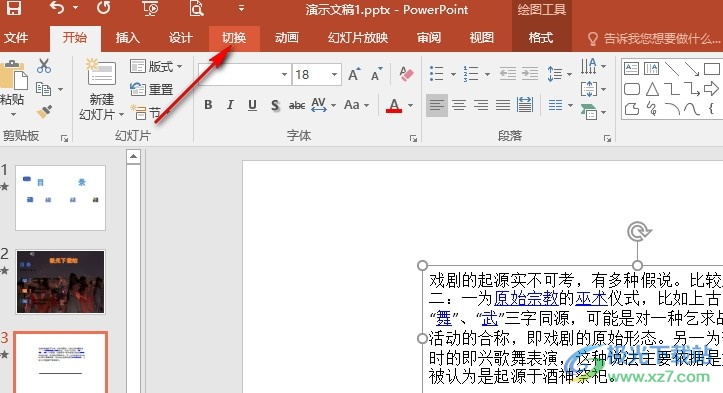
3、第三步,在“切換”工具的子工具欄中,我們可以直接點擊選擇一個切換效果,也可以點擊右下角的“其它”圖標,查看更多切換效果
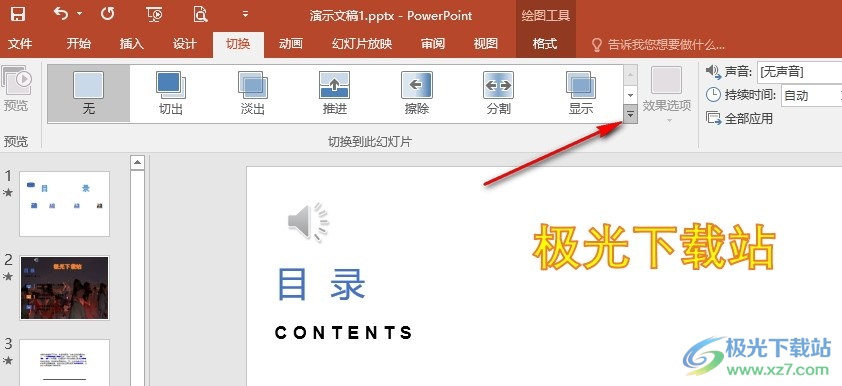
4、第四步,打開“其它”圖標之后,我們在下拉列表中選擇一個自己喜歡的切換效果,直接點擊使用
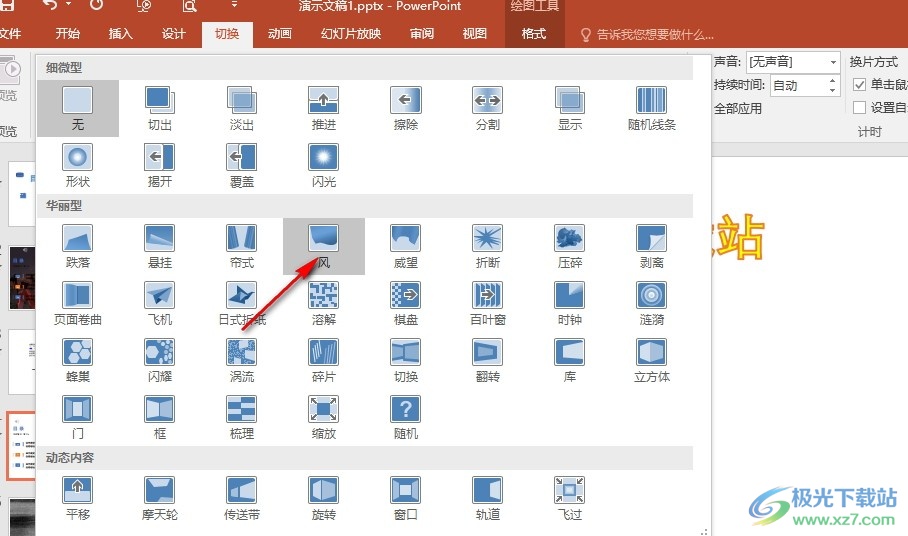
5、第五步,選擇好一頁幻燈片的切換效果之后,我們再點擊工具欄中的“全部應用”選項,就能將該切換效果應用到所有幻燈片中了
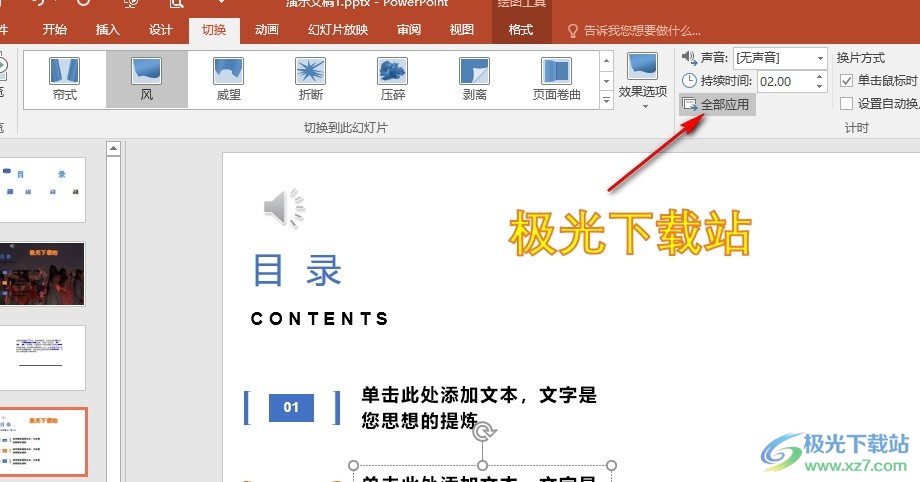
以上就是小編整理總結出的關于PPT演示文稿一鍵更換所有幻燈片切換效果的方法,我們在PPT程序中先打開切換工具,然后選擇好一個切換效果,接著在工具欄中找到“全部應用”選項,直接點擊選擇該選項即可,感興趣的小伙伴快去試試吧。

大小:60.68 MB版本:1.1.2.0環境:WinAll, WinXP, Win7
- 進入下載
相關推薦
相關下載
熱門閱覽
- 1百度網盤分享密碼暴力破解方法,怎么破解百度網盤加密鏈接
- 2keyshot6破解安裝步驟-keyshot6破解安裝教程
- 3apktool手機版使用教程-apktool使用方法
- 4mac版steam怎么設置中文 steam mac版設置中文教程
- 5抖音推薦怎么設置頁面?抖音推薦界面重新設置教程
- 6電腦怎么開啟VT 如何開啟VT的詳細教程!
- 7掌上英雄聯盟怎么注銷賬號?掌上英雄聯盟怎么退出登錄
- 8rar文件怎么打開?如何打開rar格式文件
- 9掌上wegame怎么查別人戰績?掌上wegame怎么看別人英雄聯盟戰績
- 10qq郵箱格式怎么寫?qq郵箱格式是什么樣的以及注冊英文郵箱的方法
- 11怎么安裝會聲會影x7?會聲會影x7安裝教程
- 12Word文檔中輕松實現兩行對齊?word文檔兩行文字怎么對齊?
網友評論